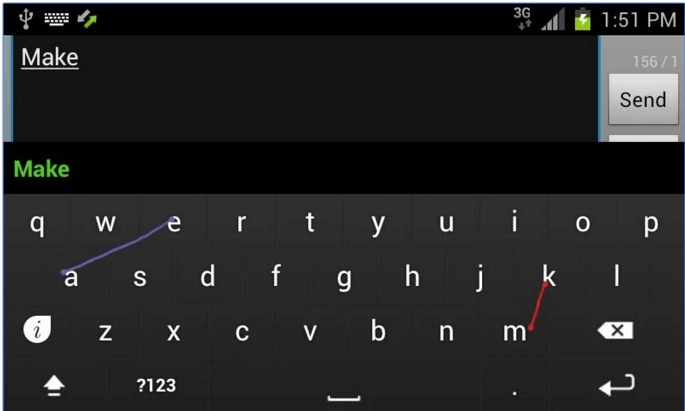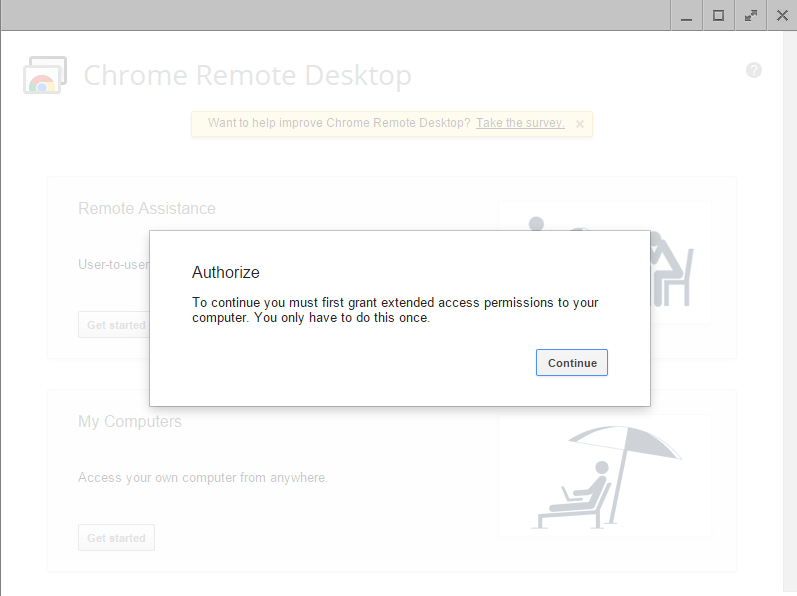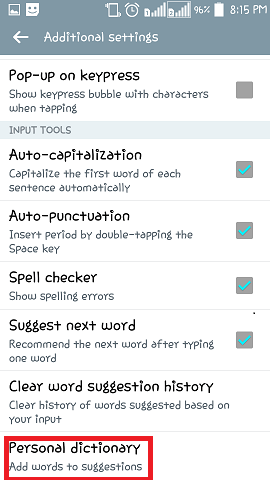Di Asha Nayak
Instagram è uno dei giganti dei social media che si basa principalmente sulla condivisione di foto e video. Le persone sfogliano l'app per foto di buona qualità e ora con le bobine di Instagram e IG TV, ci sono video brevi e lunghi. Questo si è anche trasformato in uno dei grandi flussi di reddito per molte persone in tutto il mondo attraverso la pubblicità e il modo in cui utilizzano il numero crescente di follower. L'applicazione crea dipendenza e si possono trascorrere molte ore semplicemente navigando nell'app. L'app di Instagram ti consente di scegliere un nuovo nome utente e ha anche un'opzione per scegliere un nuovo nome. La principale differenza tra nome e nome utente è che il nome utente è l'intestazione del tuo profilo e il nome è la descrizione di ciò che rappresenta il tuo profilo. In questo, vediamo come cambiare il tuo nome utilizzando un telefono Android.
Selezione di un nuovo nome utente su Instagram
Passaggio 1: apri il Instagram app sul telefono.
Passaggio 2: entrare Profilo presente in basso a destra dello schermo.

Passaggio 3: seleziona Modifica Profilo.

Nota: Nella pagina successiva vedrai due tipi di nomi. Uno è Nome utente e l'altro lo è Nome.
ANNUNCIO
Passaggio 4: seleziona il Nome utente opzione.

Passaggio 5: inserisci il nuovo nome utente nella pagina successiva.
Nota: Ricorda che se il nome utente è già in uso verrai avvisato e dovrai scegliere un altro nome utente.
Passaggio 6: per confermare il nuovo nome selezionare il segno di spunta in alto a destra dello schermo.

Passaggio 7: il segno di spunta verde vicino al nome utente indica che puoi utilizzare quel nome utente, non è utilizzato da altri. Conferma selezionando il segno di spunta anche nella pagina successiva.

Nota: Ciò significa effettivamente che ora le persone dovranno cercarti utilizzando il nuovo nome utente.
Cambiare il nome su Instagram
Passaggio 1: apri il Instagram app sul telefono.
Passaggio 2: entrare Profilo presente in basso a destra dello schermo.

Passaggio 3: seleziona Modifica Profilo.

Passaggio 4: seleziona il Nome opzione.

Passaggio 5: inserisci il nuovo Nome nella pagina successiva.
Passaggio 6: per confermare il nuovo nome selezionare il segno di spunta in alto a destra dello schermo.

Passaggio 7: conferma selezionando il verde segno di spunta anche nella pagina successiva.

Ora hai apportato modifiche a entrambi i tuoi Nome utente anche il Nome in modo tale che la tua identità univoca sia disponibile insieme alla descrizione adatta al tuo profilo. Dicci nei commenti se è stato facile modificare il nome utente e la descrizione del profilo.
L'indirizzo email non verrà pubblicato.i campi richiesti sono contrassegnati *